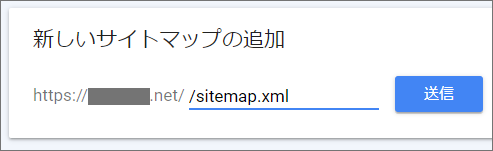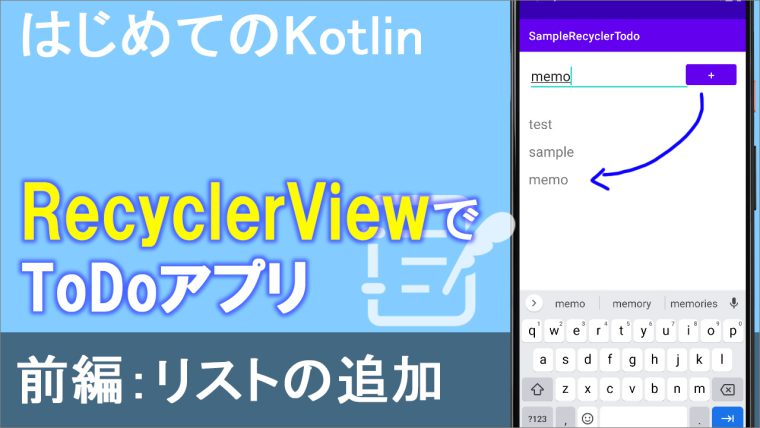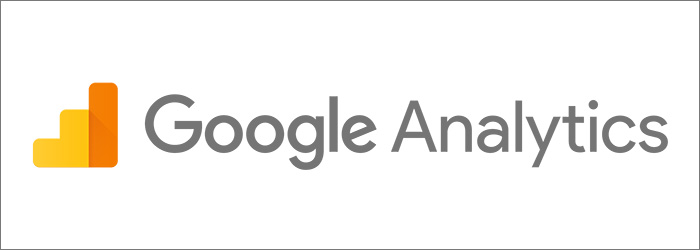
今までgoogleアナリティクスは発行されるIDが「UA-●●●●-●●●●」でした。
2020年からはIDが「G-●●●●●●●●●●」という形式にかわりました。
新しくリリースされたGA4(いわゆる第4世代)について、ちょっと設定に面食らったのでメモ書きとして。
1)Googleアナリティクスの登録
プロパティ名とかタイムゾーンとかを入れたら(ここは今までと一緒)
「詳細オプションを表示」をクリック ←※この「詳細オプション」見落としがち。
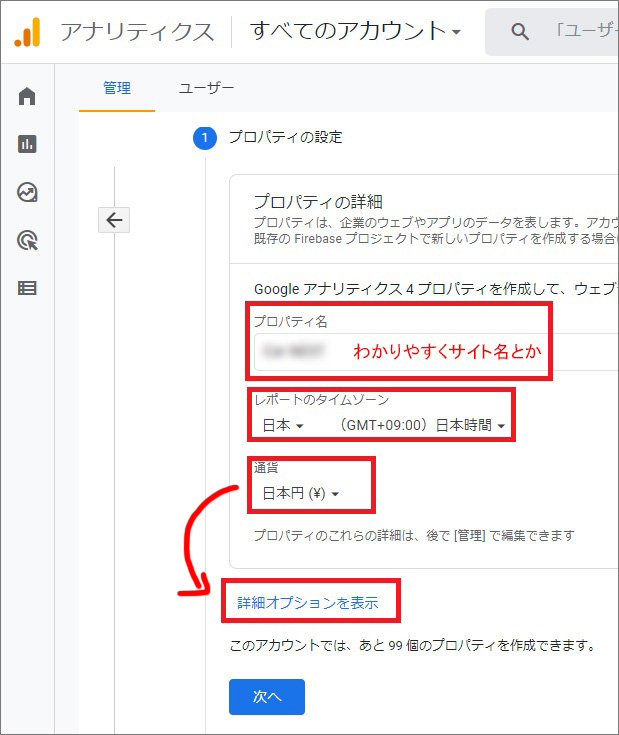
2)Googleアナリティクス4を選択
ウェブサイトURLを入れて、Googleアナリティクス4を選択
⇒次へ
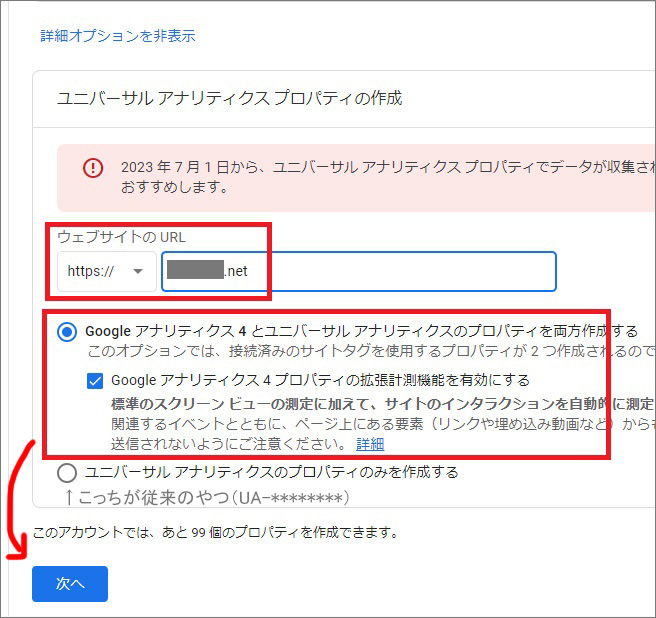
3)作成
適当にアンケートに答えて、「作成」
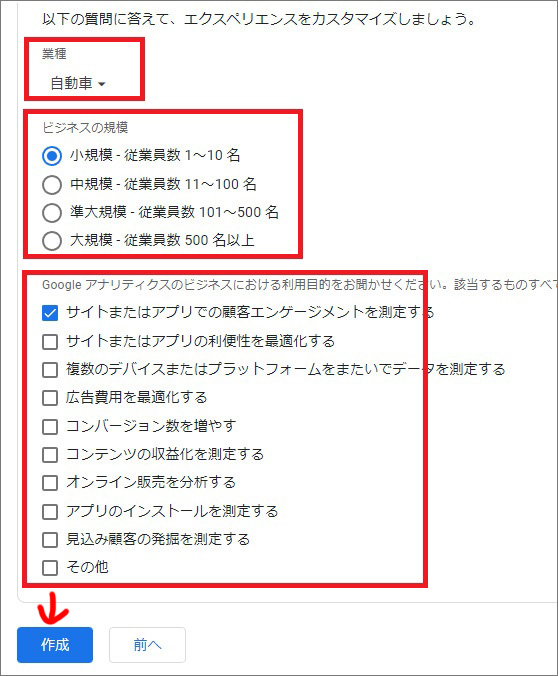
4)Gから始まるコードが発行されたのを確認
これをコピーして、ご自身のWordPressに貼り付けます
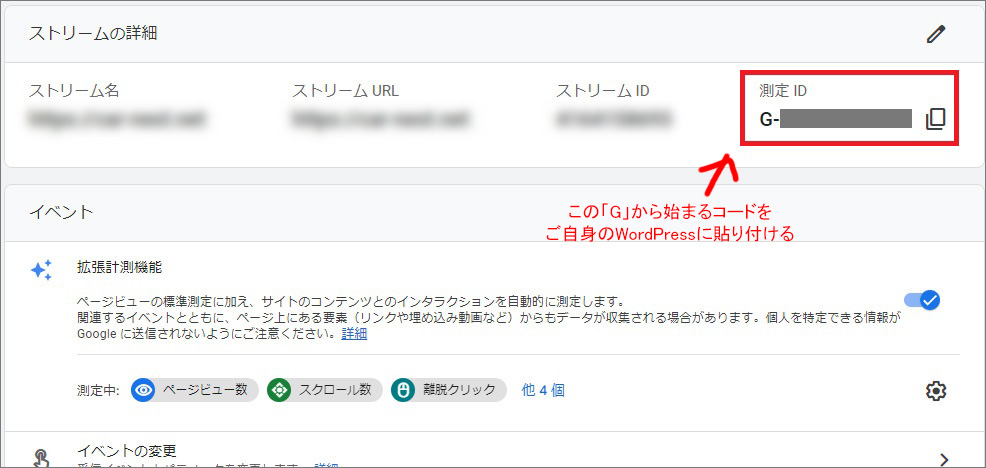
5)WordPressに貼り付ける
※SEOプラグイン「All in one SEO pack」には貼り付ける場所がありませんので、ご利用のテーマで該当箇所をさがしてください
最近はほとんどの場合、ご利用テーマ内で、Googleアナリティクスのコードを貼り付けるスペースが設けられています。管理画面のテーマ設定のところに「SEO」とか「Googleアナリティクス設定」みたいな項目がないか調べてみてください。
ここでは国産のテーマ「Lightning」を使って解説します。
ExUnit⇒メイン設定の中に「Google Analytyci設定」というのがあります。ここに先ほど取得した
「G-●●●●●●●●」ってコードを貼り付ければOK
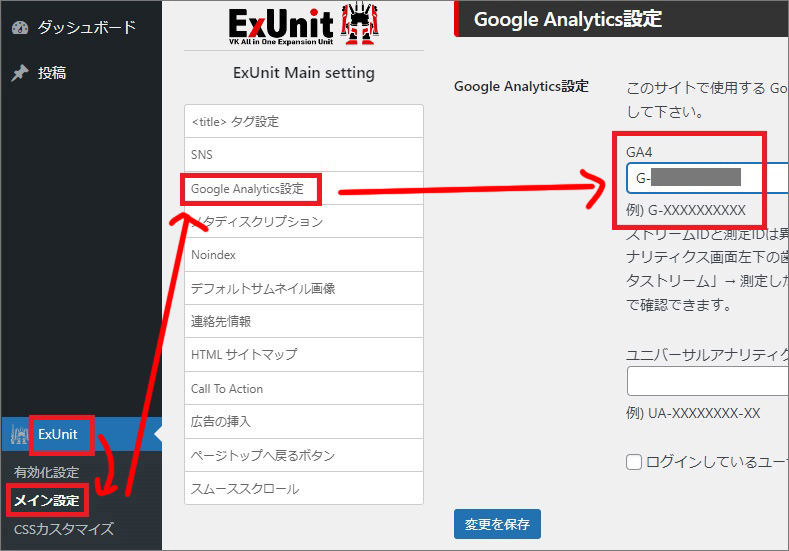
余談:サーチコンソールでサイトマップを送信
あとは、SEO対策のためには、Googleサーチコンソールでサイトマップ送信をしておこう。
/sitemap.xml